Існує багато причин конвертувати PDF-файл у файл зображення JPG. Найважливіша причина полягає в тому, що вам не потрібні зовнішні програми для перегляду файлів типу JPG на інших пристроях, таких як ваш мобільний телефон або Smart TV тощо. У цьому підручнику показано, як конвертувати та зберігати PDF-файл у вигляді зображень JPG із такої причини.
Як перетворити та зберегти файл PDF у зображення (я) JPG
Якщо ви хочете перетворити файли (файли) у форматі PDF у форматі JPG без використання онлайн-конвертера, ви можете скористатися PDFill PDF Безкоштовні інструменти виконувати свою роботу.
Безкоштовні інструменти PDFill PDF це фантастична БЕЗКОШТОВНА програма для легкого маніпулювання файлами PDF. і (на мою думку) має бути встановлений на будь-якому комп’ютері під керуванням Windows, який використовує документи PDF.
Перш за все, вам потрібно завантажити та встановити PDFill PDF БЕЗКОШТОВНІ інструменти від тут. Якщо ви не знаєте, як завантажити та встановити безкоштовні інструменти PDFill PDF, дізнайтеся нижче в цій статті: Як завантажити та встановити «PDFill PDF Tools.
Використання безкоштовних інструментів PDFill PDF для перетворення файлів PDF у зображення JPG:
відчинено “Інструменти PDFill PDF (безкоштовно)” додаток.
Після запуску безкоштовних інструментів PDFill PDF ви зможете переглянути всі функції програми. Я вважаю цю програму дивовижною, тому що вона надає кілька дуже корисних функцій, які можна виконувати, якщо ви працюєте з файлами PDF.
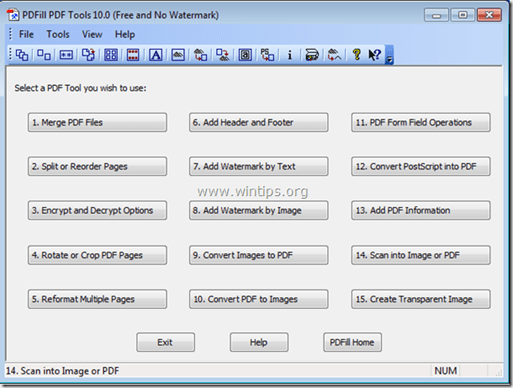
Як перетворити PDF в JPG.
1. Щоб перетворити ваш PDF-файл(и) у зображення(и) JPG, натисніть «10. Перетворення PDF на зображення” кнопка.
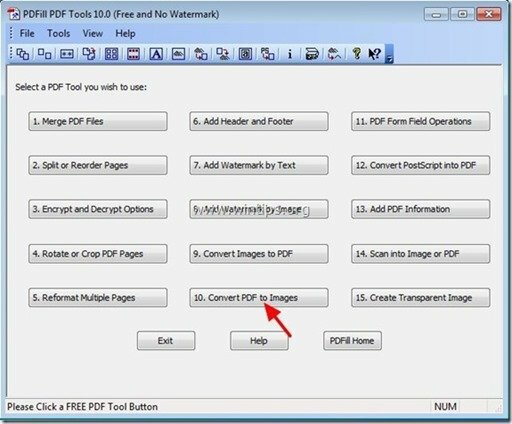
2. Тепер знайдіть файл PDF, який ви хочете конвертувати в JPG, і натисніть «відчинено”.
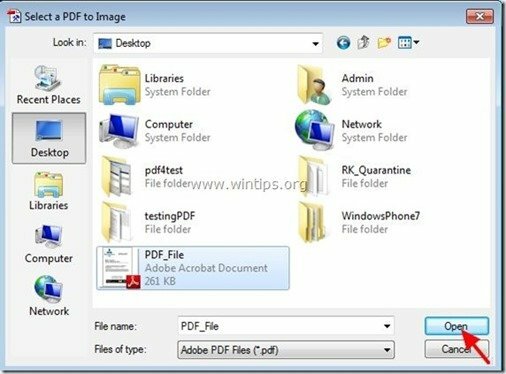
3. на “Перетворення PDF на зображення” параметри вказують:
- Сторінки PDF, які потрібно перетворити на зображення. (наприклад, «1 – 5»)
- Роздільна здатність зображення (DPI) і глибина кольору (наприклад, "300" dpi).
- Формат зображення (наприклад, JPG).
Примітка: У цьому меню ви також можете зберігати свої PDF-файли в інших типах зображень, таких як png, jpg, bmp і tiff з параметрами DPI.
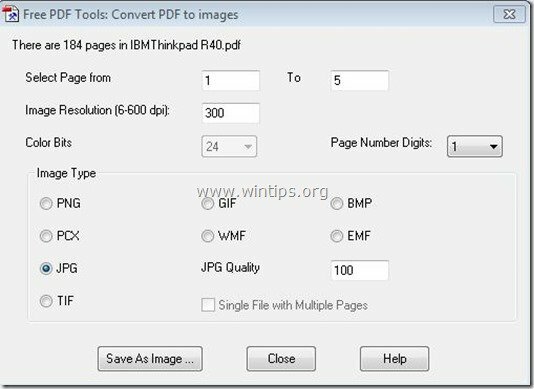
4.Зберегти PDF у JPG: після завершення налаштування вибору натисніть кнопку «Зберегти як зображення” кнопка.
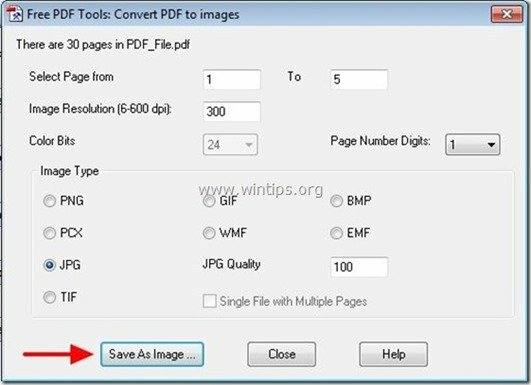
5. в «Зберегти PDF як файл зображення” введіть назву зображення та місце, куди ви хочете зберегти зображення, і натисніть “Зберегти”.
Порада: Створіть на своєму комп’ютері папку з такою ж назвою, що й ім’я зображення, і збережіть туди свої зображення, щоб легко знайти або заархівувати їх після завершення операції перетворення/збереження.
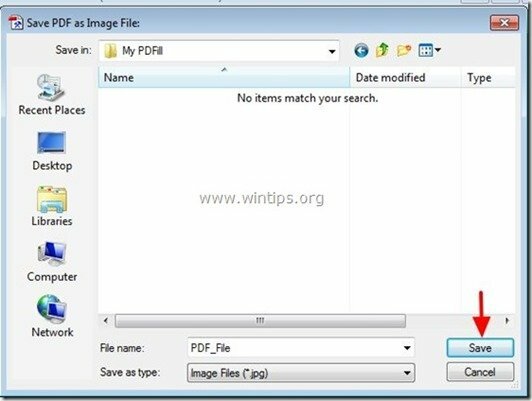
6. Дочекайтеся завершення процесу конвертації (програма блимає) і натисніть «Закрити», щоб завершити програму, або повторіть останні кроки, щоб продовжити перетворення PDF у зображення.
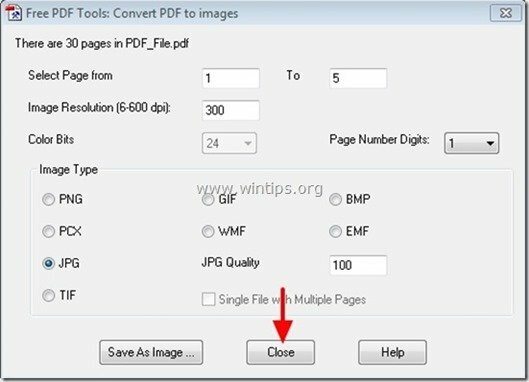
Це воно. Просто перейдіть до папки, в якій ви зберегли перетворені файли PDF у зображення.
Як завантажити та встановити «PDFill PDF Tools»
1. Завантажити Інструменти PDFill PDF* від тут:
Примітка*: Пакет встановлення містить повну програму PDFill, включаючи тестову копію PDFill PDF Editor, БЕЗКОШТОВНІ інструменти PDF і БЕЗКОШТОВНИЙ PDF і Image Writer.
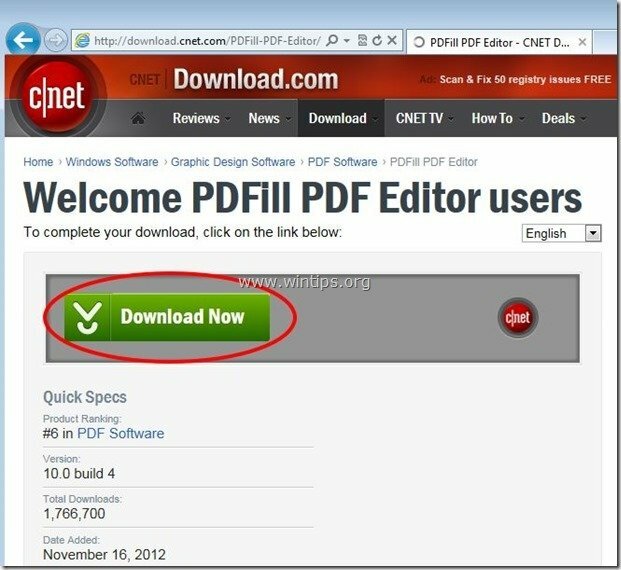 :
:
2.Зберегти програму на вашому комп’ютері або натисніть «Біжи”, щоб негайно розпочати встановлення.

3. Натисніть «Так” у попередженні UAC.

4. Натисніть «Далі” на екрані привітання.

5.Прийняти Ліцензійну угоду і натисніть «Далі”
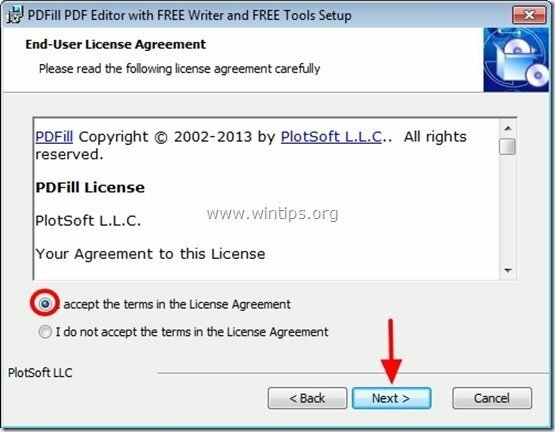
6. Залиште параметри налаштування за замовчуванням (або змініть їх відповідно до ваших потреб) і натисніть «Далі”.
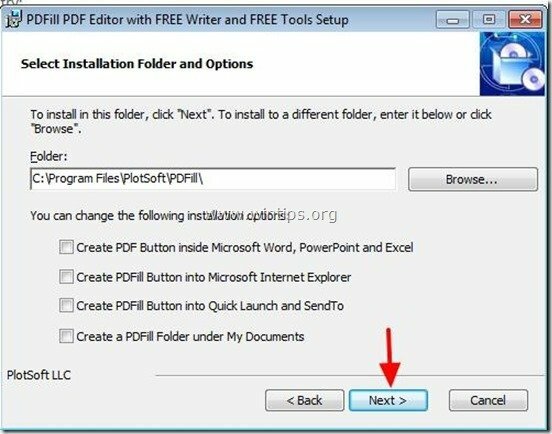
7. Натисніть «Встановити’, щоб почати встановлення.
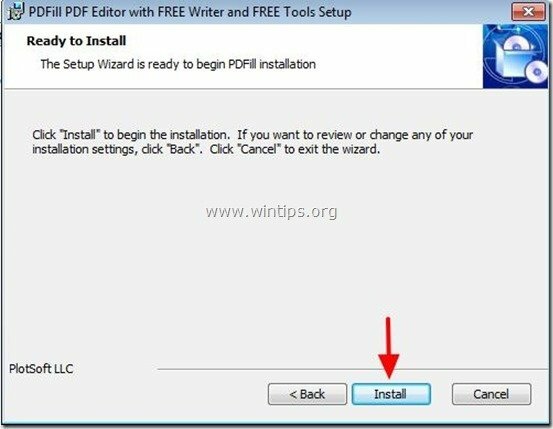
8. Після завершення встановлення додатків PDFill натисніть «Закінчити”. *
Примітка.*: Після встановлення інсталятор перевіряє та оновлює комп’ютер Sun Java.
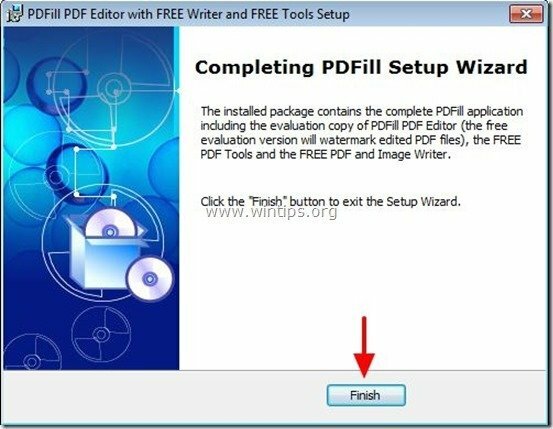
Примітка: Ви можете почати працювати з безкоштовними інструментами PDFill PDF:
- Подвійне клацання на «Інструменти PDFill PDF (безкоштовно)” на робочому столі
- Або перейдіть до «Меню «Пуск». > Програми > PDFill > Інструменти PDFill PDF (безкоштовно)”